
原图作者:
教程作者:软件基础营43期-B55-刺猬
教程指导:包大有趣
交作业:#优设每日作业#
关于教程
今天教大家临摹一张Q弹阔爱小汽车动效~
这辆狗狗汽车形状稍微有些复杂,我们需要现在AI里将场景绘制下来,然后根据是否运动分好图层,导入AE再加动效。【AI绘制>分图层>导入AE >加动效】
你也想做出这么可爱有趣的动效作品吗?让包大老师手把手教你→点我学习制作AE动效
AI部分
先来分析一下画面,是一个夜景,主色为蓝色,然后车子保险杠和内饰用了对比色橙色,狗狗的项圈用一个红色作为点缀。这幅图光影没有很多,我们只需要基础的画就好了。【新建画布>画就完事儿】
- 步骤 01 新建画布
1.1 打开AI,文件–新建(Ctrl+N),创建一个画布
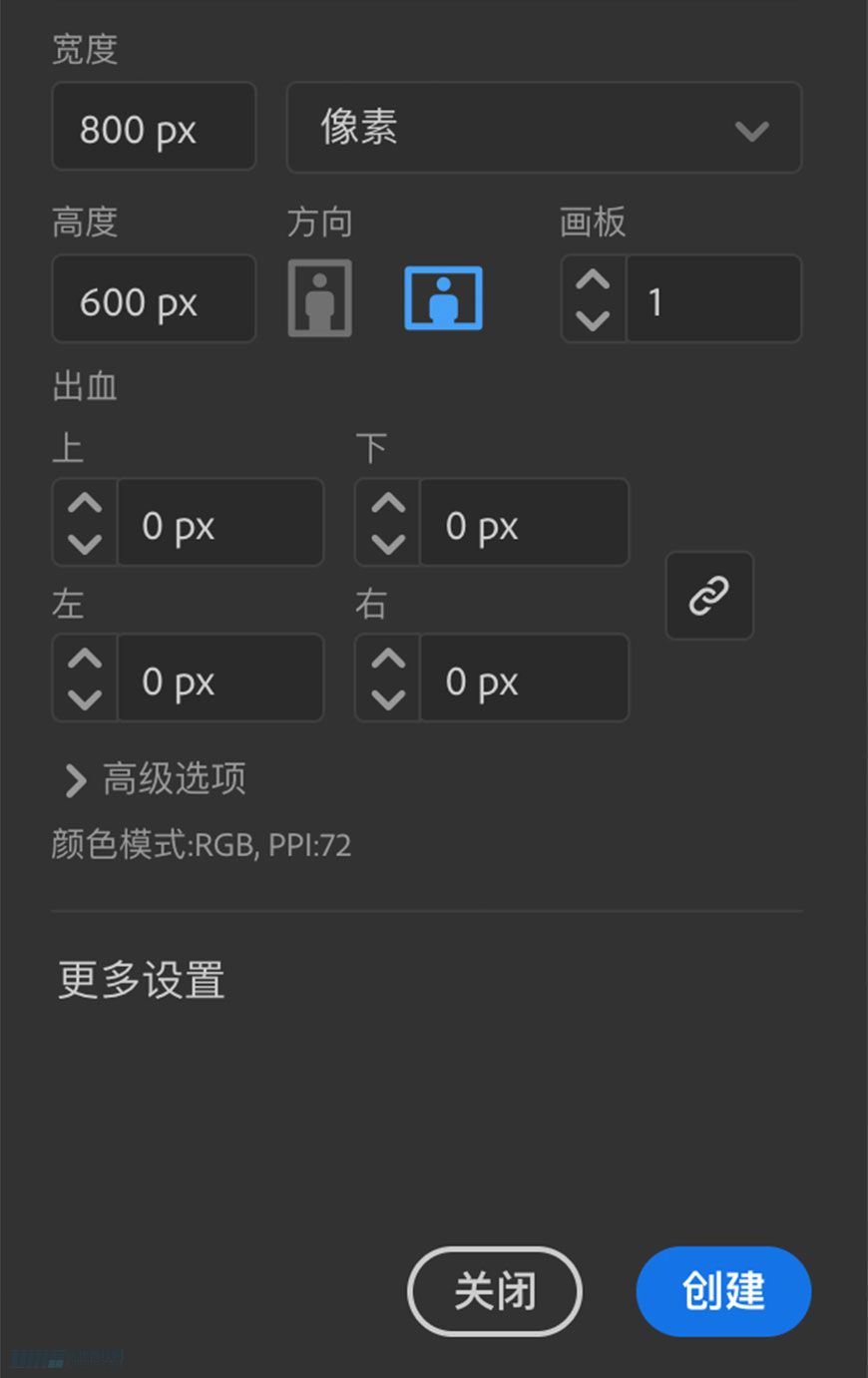
- 步骤 02 创建背景
2.1 使用矩形工具,鼠标变为十字时点击画布,尺寸为800*600,填充设置为#414e90
- 步骤 03 绘制
小汽车顶部
3.1 绘制一个矩形,384*116,填充为#5869ae,用白箭头工具选中上面两个定点,往内拖,绘制出一个梯形
3.2 然后分别给梯形上面的两个角加圆角,分别是24px和30px
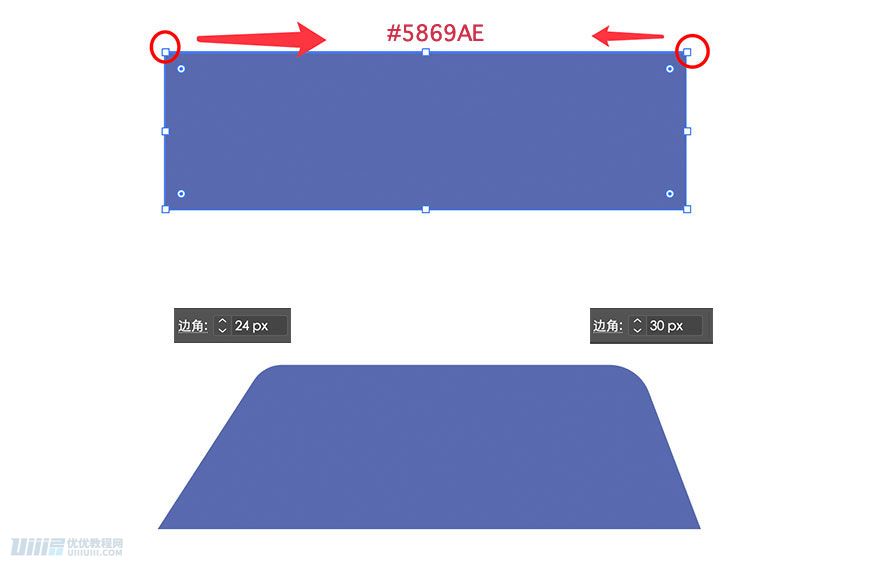
汽车头部
3.3 绘制一个170*85的矩形,用添加锚点工具(钢笔的下拉菜单里)在点A处添加一个锚点
3.4 用白箭头选中此锚点与它下面的锚点一起向左拖动,拖到合适位置后在点A所在的角加圆角
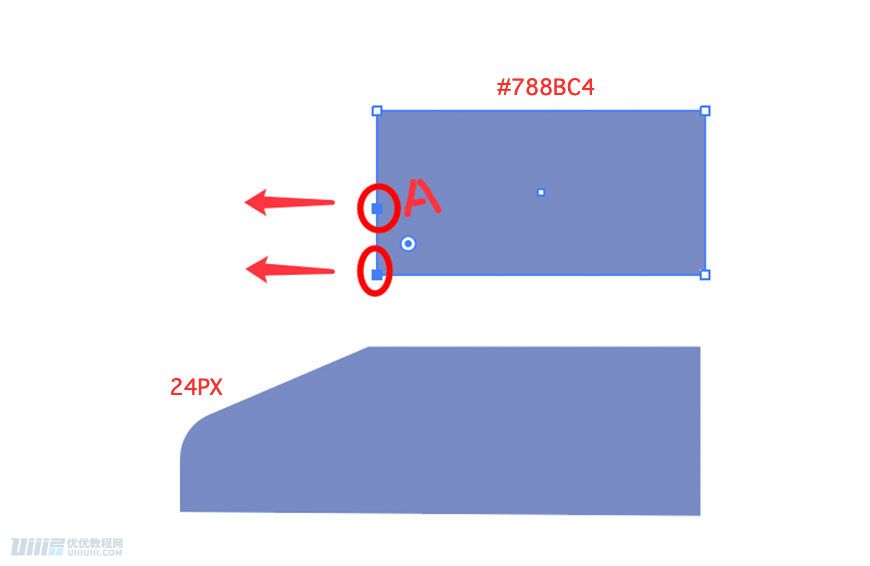
车身
3.5 将车头和车的顶部分别复制出一份,再加上一个矩形,用形状生成器生成右边的形状(ALT减去不需要的部分,剩下的合并),拉圆角
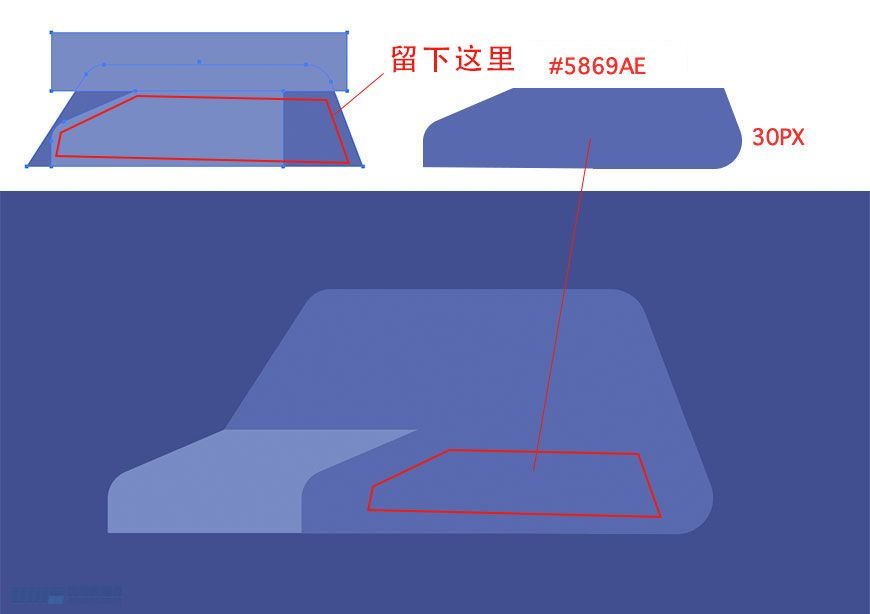
底盘
3.6 绘制一个500*80px的矩形,拉圆角,拉圆角后摆放置图片所示位置(右键–置于底层)
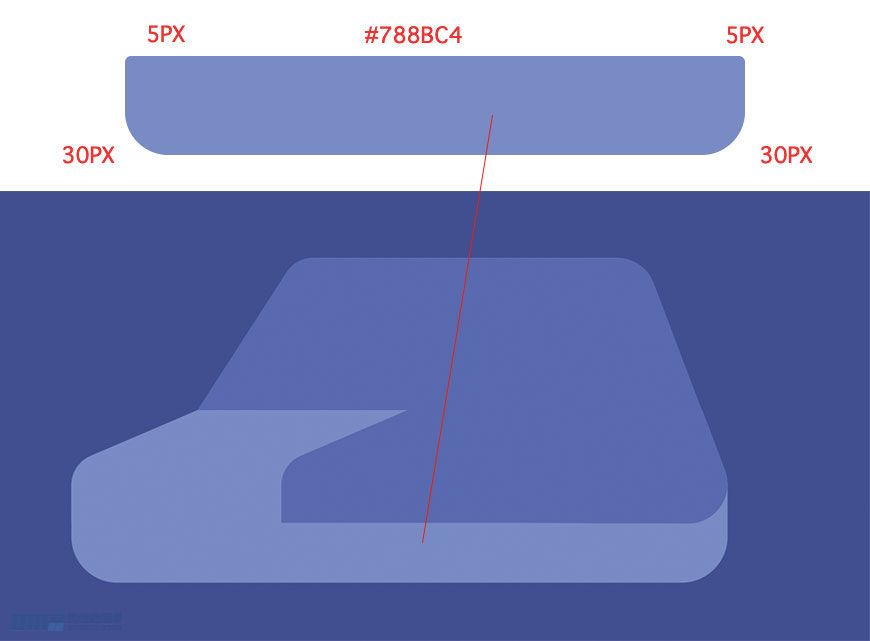
汽车其他元素绘制
3.7 分别用钢笔工具勾勒出汽车的三个车窗(第三个车窗可以用梯形调整圆角),车内座椅可以用一个带圆角的梯形与一个矩形的连集,分别与三个车窗做布尔运算得到。(车牌还有其他一些元素,因为都是基础图形,就不一一列出,大家可以对照原图画出来哦~)
3.8 轮子的部分,汽车后面的两个轮子,看不到细节,我们只需要绘制黑色的圆形即可
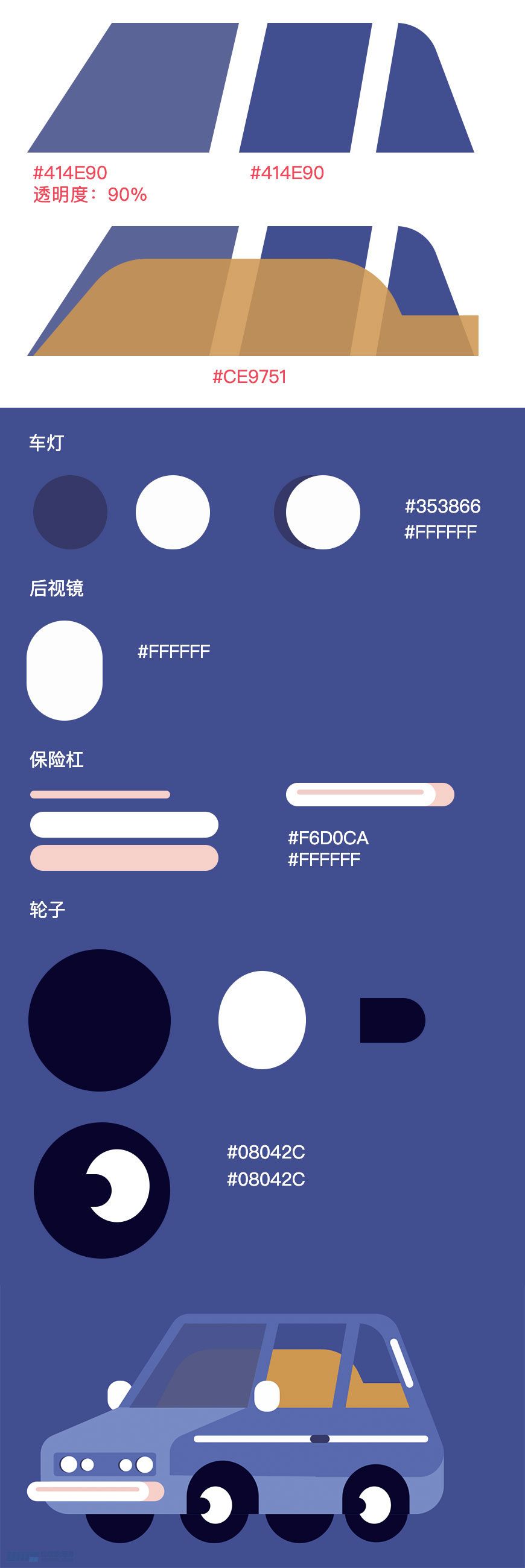
灰尘
3.9 绘制一个椭圆,波纹效果以后,用锚点工具将最外层的锚点拉成圆角,然后调整颜色与透明度,灰尘的样子就画出来啦

狗狗
接下来画我们可爱的狗狗~
3.10 小狗狗的形状比较不规范,有一些形状是用钢笔工具勾出来的,这里需要大家一些耐心
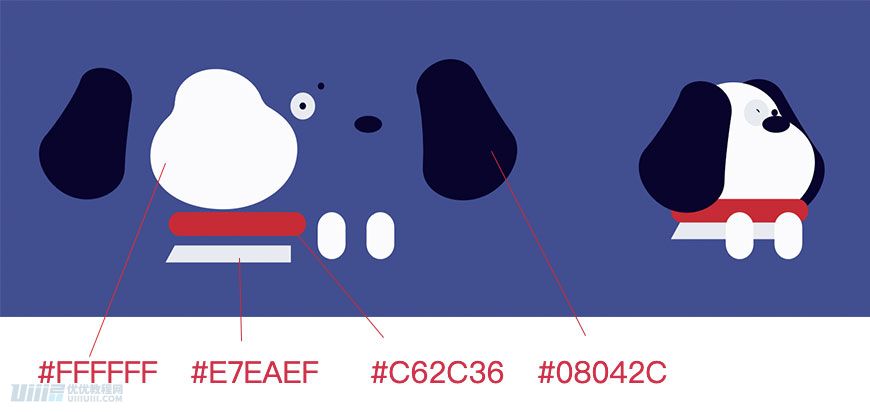
画面其他元素
3.11 云朵用椭圆和矩形进行布尔运算,颜色#ffffff,不透明度45%
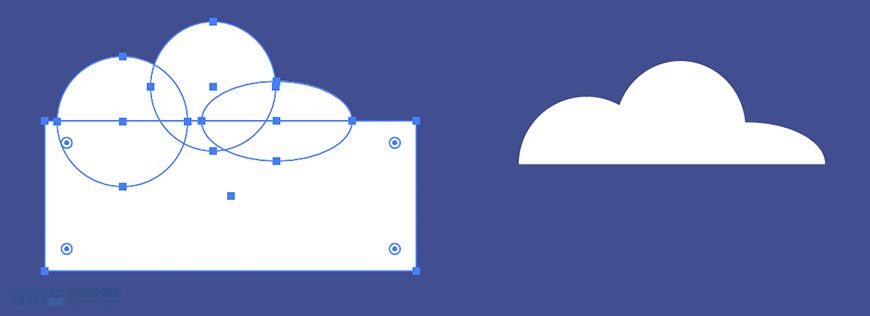
3.12 星星就是很多个小圆(注意要画两份不一样的,我们后面做星星闪烁动效需要)
3.13 地面和路面都是矩形
3.14 灯光形状用钢笔工具勾出,颜色#ffffff,不透明度45%

- 步骤 04 分层
4.1 接下来把我们画好的元素调整位置,然后根据动画中元素是否运动分出不同的图层(这里十分重要,出了问题后面需要返工就会比较麻烦),我的图层是这样的
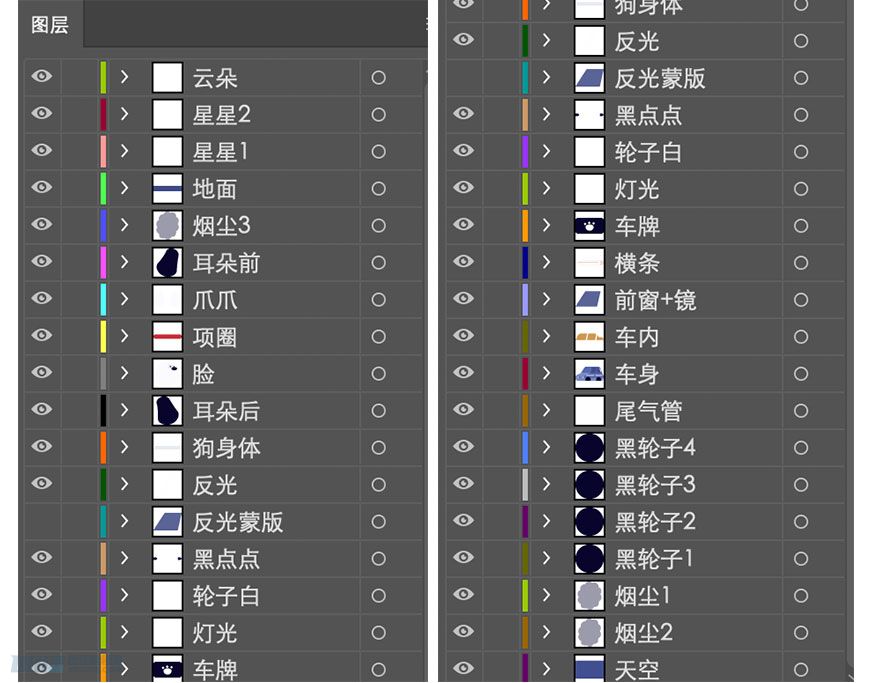
4.2 然后认真取好名字,保存到一个等下你找的到的位置
AI部分告一段落,美滋滋欣赏一下自己的杰作,然后开始AE部分吧
AE部分
AE部分开始之前,我们先来分析一下动画效果,可以看到大的层面上,画面的运动分为云朵的移动,星星的闪烁,还有小汽车的运动。
再来分析小汽车,很明显,可以看到整个车身有一个抖动,这里我们可以用位置和一点点的旋转来实现,除了这个整体的运动 还有一些细节单独运动,我们先一一列举出来,等下加关键帧做动画时候就会比较清晰了
分析完这些,我们就可以愉快的开始AE的制作啦
- 步骤 01 导入AI文件
1.1 文件–导入–文件,选择刚刚做好保存的AI文件,导入为合成–保持图层大小,点击打开
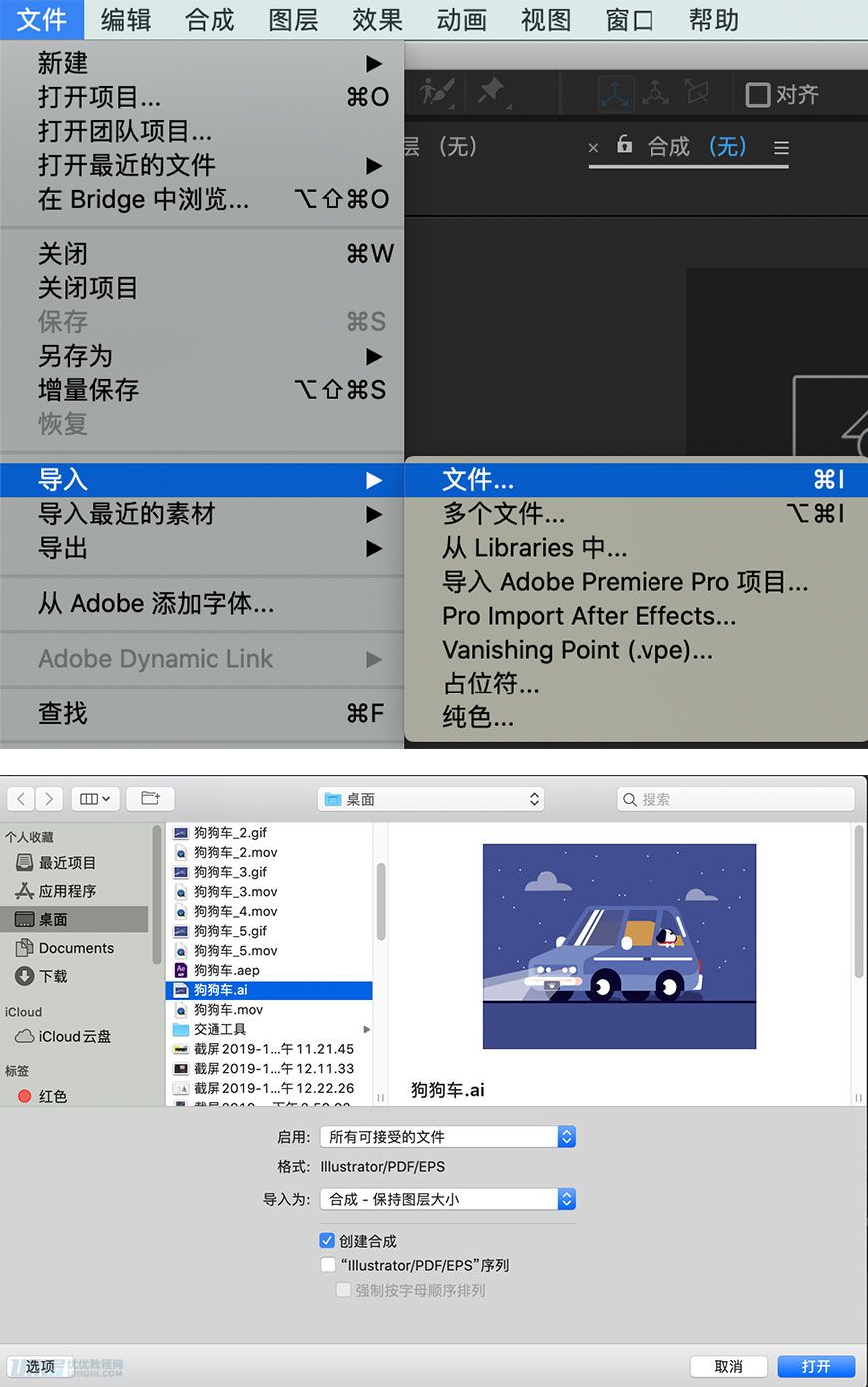
- 步骤 02 合成设置
2.1 合成–合成设置,将合成取好名字,并设置帧速率为30,合成时间4S
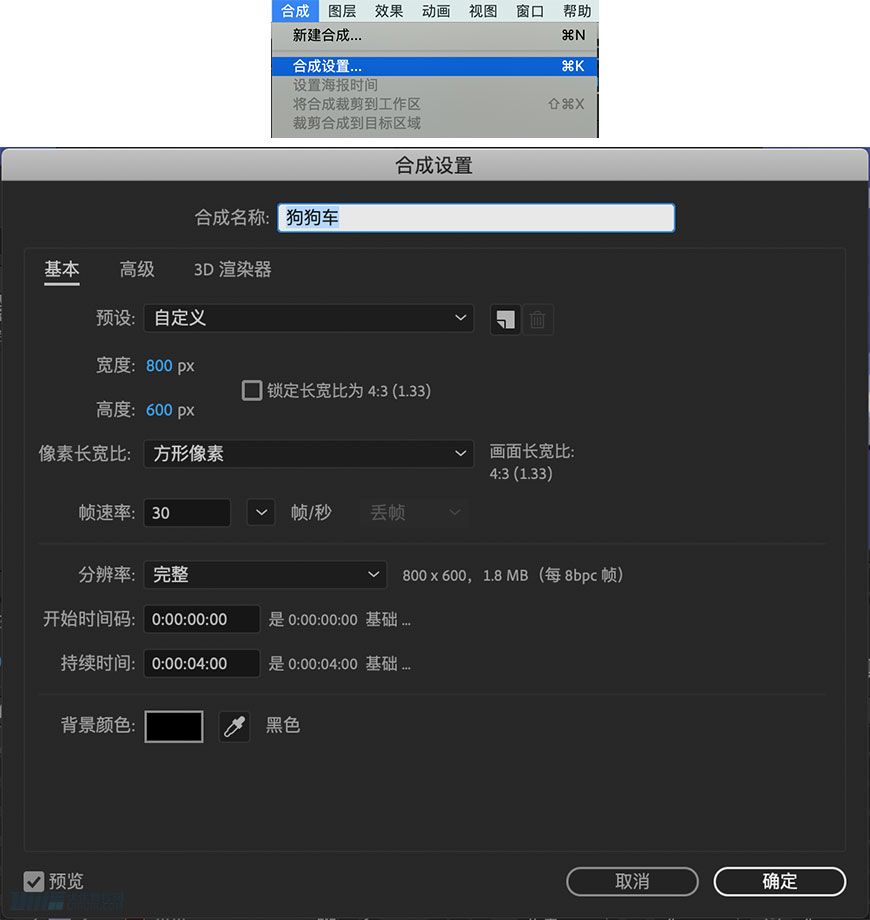
- 步骤 03 动画制作
3.1 然后点击项目里的合成文件,就可以看到下面有之前AI里分好的图层,找到最下面的天空图层,点击图层左边的小锁,锁定该图层(因为后面不需要移动或添加关键帧,这里锁定防止不小心移动)
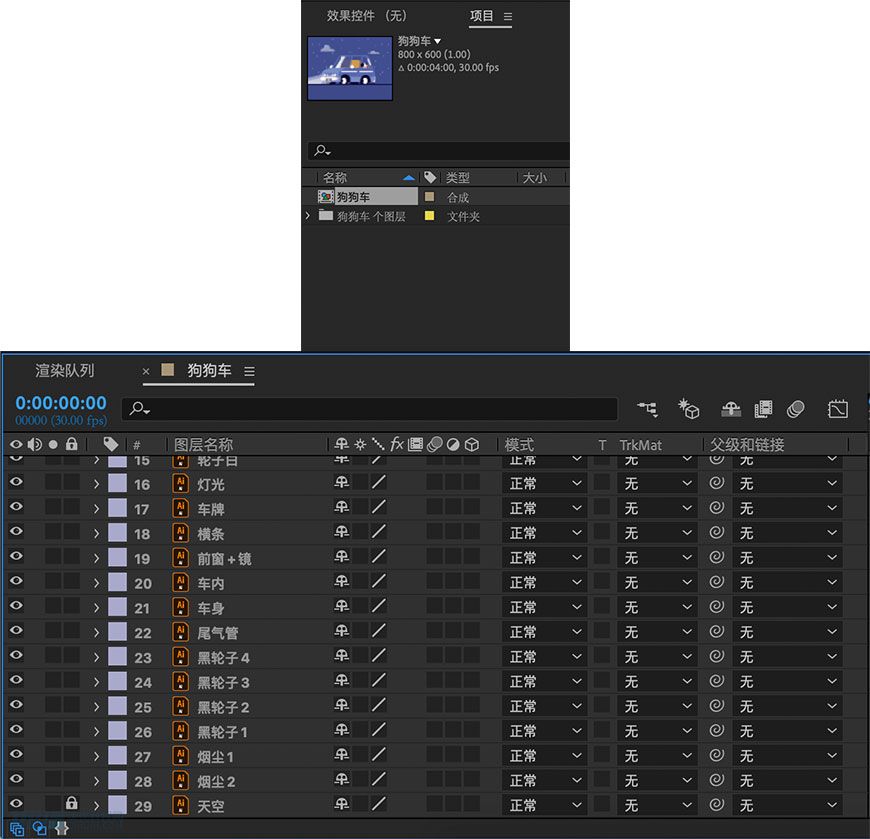
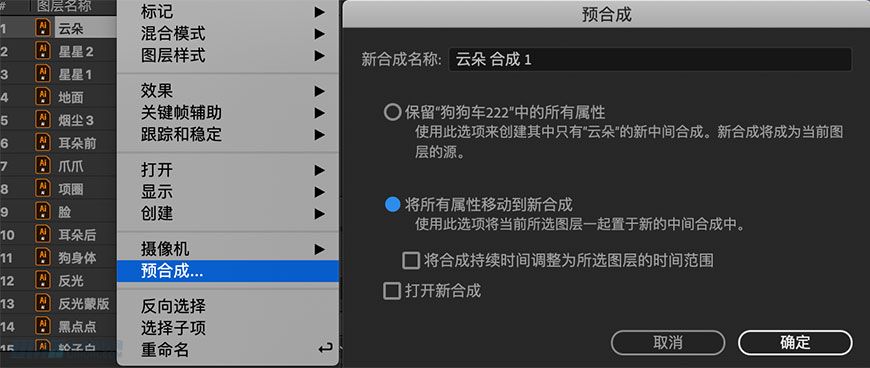
云朵动画
3.2 这里要用到偏移属性,由于偏移的范围是以图层大小为区间,所以我们需要先将云朵转化预合成(保证云朵在整个画布偏移),选择云朵图层–右键–预合成;选择将所有属性移动到新合成,点击确定
3.3 效果和预设–扭曲–偏移,将偏移拖动到云朵的合成上
3.4 在0帧位置,点击偏移里将中心点转换为前面的小钟表添加关键帧,然后将时间指示器拖到最后,中心点转换为后的数值400改为1200(数据变动后系统会自动添加关键帧)
3.5 这时,按空格键播放,我们的云朵已经动起来啦(再按空格键停止播放)
(偏移是AE里做交通运动时经常会用到的效果,戳右边的视频学习更详细的介绍 >> 动效周期表!NO.04 偏移旋转系:循环)

小星星闪烁效果
AI里我们星星做了两层,闪烁效果的本质就是两层星星交替出现,这时用到的变换属性是透明度,两层星星添加关键帧如下;做好以后,选中所有关键帧,按f9键加缓动
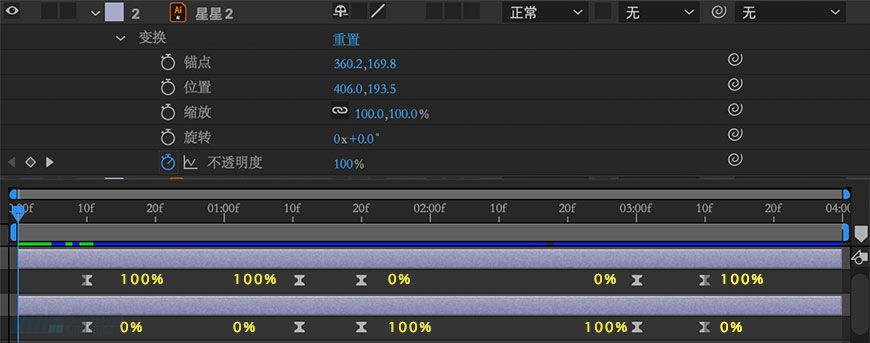
汽车身体动画
重点来啦!!!!!
3.6 刚刚我们有分析到汽车身体是整体运动的,但是整体动的同时,会有一些元素还有单独的效果,这时我们要用到一个新的功能—父子级(说白点,就是 爸爸有的儿子也要有,但是儿子的只属于自己)
3.7 我们在不选中任何图层的情况下,右键–新建–空对象,建出来两个,然后分别命名为狗和车
3.8 将狗图层父级和链接左边的螺旋状图标拖到车的图层,这时父集链接会出现5.车,这就代表车图层已经成功成为狗图层的爸爸啦
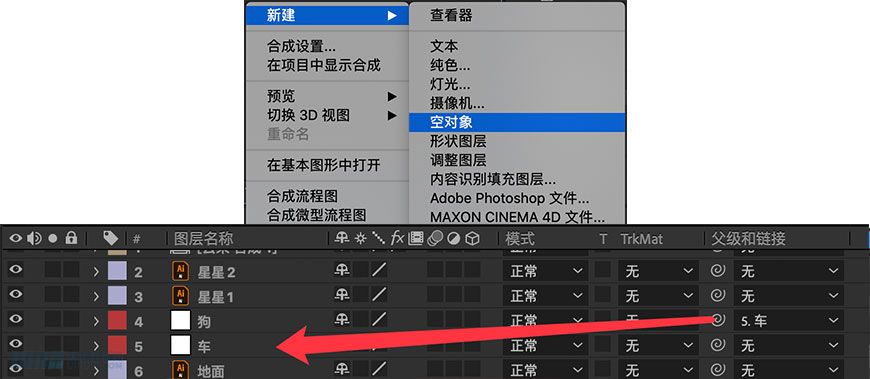
3.9 接下来我们根据之前运动的分析,给各个图层找好自己的爸爸
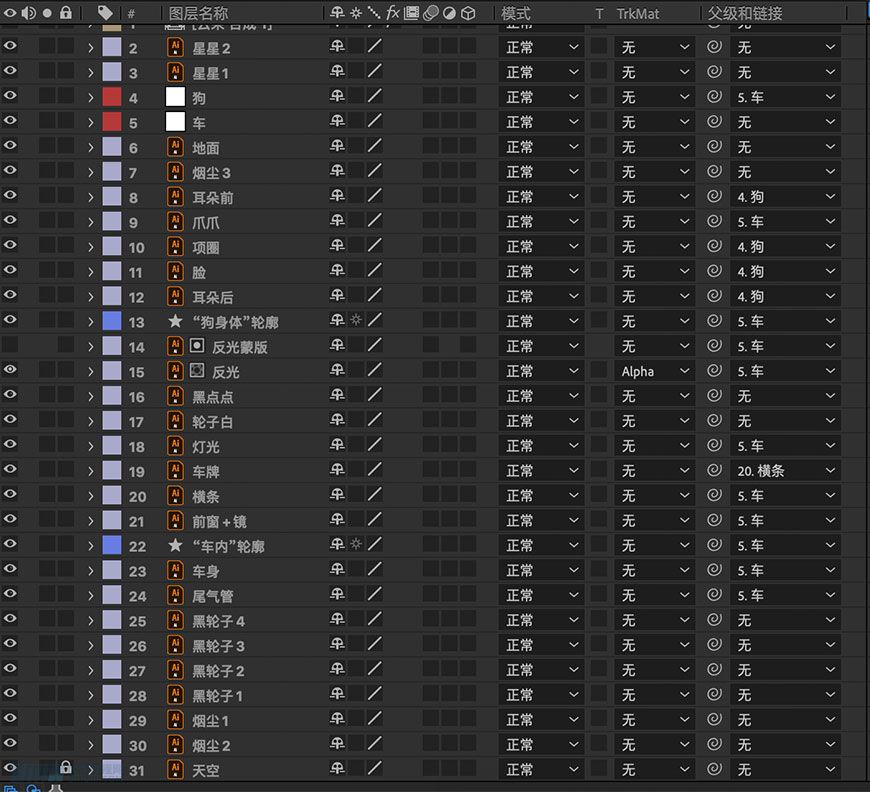
3.10 接着,首先是车整体的运动,我们就给车加一个位置的运动,我们只加一个运动过程(加缓动),剩下的用表达式做到循环:按住ALT键同时点击属性前的小钟表,选择如下(参数非官方,大家也可以根据自己感觉自行调整)

然后是小车下移过程中有一点点旋转,状态和关键帧如下

保险杠和车牌动效
3.11 前面已经分析过 保险杠和车牌会一起向下移动,并且在移动过程中,车牌会有一个属于自己的角度变化,然后两者移动时,由于惯性,会比小车的运动稍慢几帧。
(横条的位置关键帧参数以标出的前三个为一组循环)

汽车尾气动效
3.12 汽车尾气管已经跟着父集做过上下移动了,接下来我们只需要做出它移动过程中角度变化就好,这里用到的属性是旋转

车内座椅
3.13 由于座椅的形状特殊,上下移动过程需要用路径来实现,选中座椅图层–右键–从矢量图层创建形状,删除下方AI图层
3.14 然后在路径属性上添加关键帧,并在相应位置移动路径

玻璃反光
3.15 可以明显看出玻璃的反光不会超出玻璃范围,这时我们要用到轨道遮罩(类似于PS中的蒙版,只显示遮罩部分),将遮罩置于反光图层下方,然后反光图层TrkMat选择如图,并为玻璃图层添加位置属性关键帧
3.16 由于两个关键帧位置都不在显示区域,这里我截图给大家框出来

狗狗动效
3.17 分析可知,车辆运动过程,狗狗整个身体有随车辆一起颠簸,然后颠簸过程中,头部有一个单独的角度变化,耳朵会随着车辆前后摆动
3.18 我们先做身体:先将身体部分创建形状,路径添加关键帧,项圈和头部使用位置属性添加关键帧

3.19 然后是狗狗头部的单独运动,脸和耳朵 都是旋转属性,添加关键帧即可(由于惯性,头部的运动与汽车不同步)
3.20 需要注意的是,狗狗头部每一部分旋转前,先使用锚点工具将图层锚点调整到该位置与上一部分身体的连接处

轮子部分动画

3.21 汽车运动过程中,轮子有一个被压扁又弹起的过程,用到的属性是缩放,四个轮子的关键帧一摸一样,这里我只标注其中一个


3.22 然后轮胎内白色部分 也有一个左右的轻微晃动,加好位置关键帧后,可以用转换顶点工具调整一下运动曲线
3.23 最后,再给地上的烟尘加上关键帧,用旋转属性(三个烟尘的关键帧一毛一样,这里我只截图了一个)
3.24 现在我们的狗狗小车已经彻底!完全!做好了!可以导出啦~
- 步骤 04 导出
4.1 文件–导出–添加到渲染队列,然后点击渲染,导出mov格式后拖入PS,导出为gif格式即可


最终效果

【优优教程网 365 打卡计划】
#优设每日作业#@优优教程网
还想要学更多可爱动效的制作?
千万别错过这些教程!
>> AE教程!用插件快速制作表情动画
>> AE教程!教你制作可爱的动感冰淇淋小车动效

来源:https://uiiiuiii.com/aftereffects/1212205858.html
图文来源于网络,如有侵权请联系删除。
 百木园
百木园